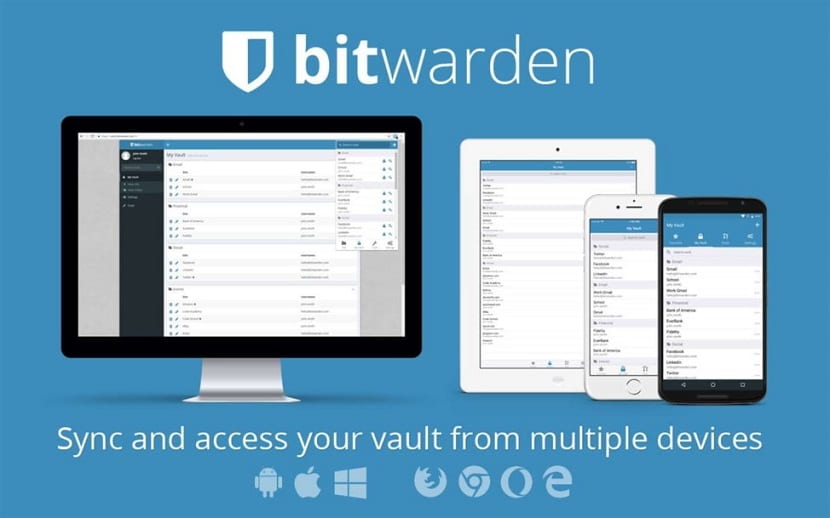
Les mots de passe sont toujours pertinents ces jours-ci et il n'est vraiment pas pratique de se souvenir de chaque mot de passe pour chaque connexion au site Web, e-mails, comptes bancaires, etc.
En plus de cela il faut prendre en compte l'augmentation du nombre de services consommables en ligne, pour cela, nous pouvons utiliser une excellente option Bitwarden.
À propos de Bitwarden.
C'est une solution complète de gestion des mots de passe open source basée sur le cloud. Il est livré avec des fonctionnalités uniques avec un cryptage fort pour aider à empêcher l'utilisation abusive du mot de passe.
Voici quelques-unes de ses caractéristiques.
- Peut être synchronisé: accès facile depuis les téléphones mobiles, PC, onglets
- Cryptage AES-256 bits de bout en bout, hachage salé et PBKDF2 SHA-256
- Création de mot de passe aléatoire
- Prise en charge de Windows, Linux et Mac
- Extensions de navigateur (Chrome, Firefox, Edge, Safari, Vivaldi)
- Applications Android et iOS
- Prise en charge des scripts CLI pour les tâches du coffre-fort
- Prise en charge de Web Vault sans périphérique
- Open source
Les données que vous stockez dans BitWarden sont cryptées sur le client avec votre mot de passe principal avant même qu'ils ne soient transmis au serveur de synchronisation.
Parce que BitWarden est open source contrairement à ses concurrents, Tout développeur disposant des connaissances nécessaires peut vérifier qu'il n'y a pas de portes dérobées dans l'application.
BitWarden ta une fonctionnalité de remplissage automatique pour tous les principaux navigateurs, y compris Chrome, Safari, Firefox, Microsoft Edge, Opera, Brave, Tor Browser et Vivaldi.
Vous pouvez également accéder à vos mots de passe à l'aide de l'application de bureau BitWarden pour Windows, Mac, Linux, ainsi que des applications mobiles pour iOS et Android.
Si avoir des scripts ou des applications qui nécessitent un accès par programme aux informations d'identification dans votre coffre-fort BitWarden, une CLI est même fournie.
Comment installer Bitwarden sur Ubuntu et ses dérivés?
Bitwarden est disponible sous forme de plug-in, Flatpak, Appimage pour Ubuntu, Linux Mint et plus dérivé d'Ubuntu.
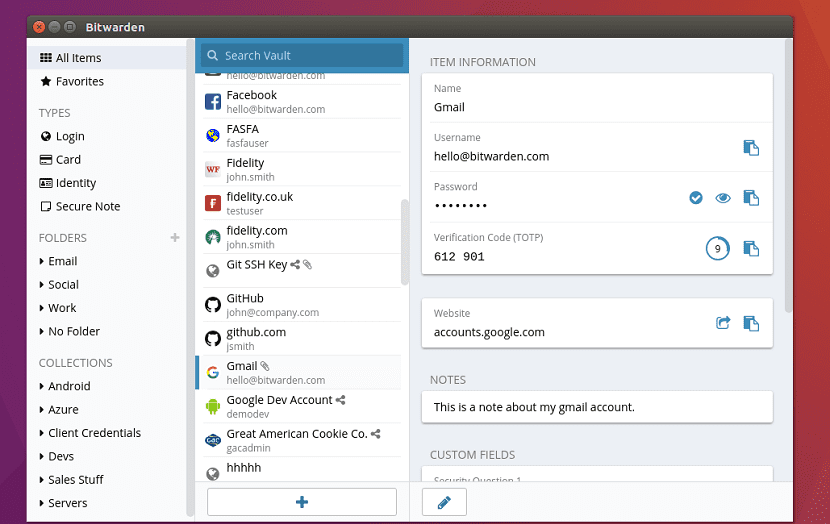
Donc pour obtenir les installateurs de cette application il faut aller sur le site officiel de l'application, ce que nous pouvons faire en accédant au lien suivant.
Sur le site officiel, nous pouvons obtenir le fichier AppImage, avec lequel nous pouvons utiliser l'application sur le système.
Terminé le téléchargement Nous devons donner au fichier des autorisations d'exécution avec:
sudo chmod a+x Bitwarden*.appimage
Et ils courent avec:
./Bitwarden.appimage
Installation de Bitwarden à partir du package Flatpak
L'autre méthode dont nous disposons pour installer Bitwarden sur presque toutes les distributions Linux actuelles, est avec l'aide de packages Flatpak.
Pour cette il faut avoir du support pour pouvoir installer des applications de ce type dans le système, vous pouvez consulter l'article suivant où il explique comment ajouter ce support à votre distribution, le lien est le suivant.
Sachant que vous avez le support Flatpak sur votre système, ouvrez simplement un terminal et exécutez la commande suivante:
flatpak install --user https://flathub.org/repo/appstream/com.bitwarden.desktop.flatpakref
Et prêt avec lui, vous aurez installé l'application sur votre système.
Recherchez simplement l'application dans le menu de votre application pour la lancer sur votre système.
Si vous ne le trouvez pas, vous pouvez exécuter l'application sur votre système avec la commande suivante depuis le terminal:
flatpak run com.bitwarden.desktop
Installation de Bitwarden à partir du package Snap
Enfin comme dernière méthode d'installation sur laquelle nous pouvons compter Afin d'installer cette application dans Ubuntu et ses dérivés, nous avons la méthode d'installation de Snap.
Il faut donc avoir le support pour installer des applications de ce type dans le système. Déjà sûr que nous pouvons installer des applications Snap sur notre système.
Laisser ouvrez un terminal avec Ctrl + Alt + T et dans celui-ci, nous allons exécuter la commande suivante:
sudo snap install bitwarden
Et prêt avec elle, nous aurons déjà installé cette application dans notre système.
Après une installation réussie, vous pouvez trouver le lanceur Bitwarden dans le menu des applications système. Veuillez noter que vous devez vous inscrire et créer un compte pour continuer à utiliser Bitwarden.
Excellent logiciel. Je paie les utilisateurs de 1password depuis quelques années maintenant et j'ai décidé de chercher un remplaçant et Bitwarden livre.